

Por Nathan E. Malpass, Última atualização: February 9, 2017
Olá, eu uso minhas notas no meu telefone o tempo todo. Ontem sincronizei meu telefone novamente para apagar algumas músicas. Algumas horas depois eu olho para minhas notas de telefone e não havia nenhuma! Eu não sei se eles foram apagados na sincronização ou quando eu não estava olhando para o meu telefone e acidentalmente apaguei todos de uma vez ou o quê.?? Eles estavam lá há meses agora lá se foram. Como faço para encontrar notas que desapareceram? Eu tenho centenas de notas importantes lá que eu preciso. Por favor ajude
O aplicativo iPhone Notes é um dos aplicativos mais úteis no dispositivo iOS. É também uma das aplicações mais utilizadas que existe, principalmente devido às suas múltiplas finalidades. Usamos as Notas para nos lembrar dos próximos prazos, compromissos e agendas. Também podemos usá-lo para escrever uma lista de compras. Você também pode usá-lo para criar notas bloqueadas por senha para que você possa ser o único a acessá-las. As notas também podem ser usadas para desenhar e esboçar, além de manter um diário pessoal. O Notes é realmente um aplicativo muito útil e confiável.
Muitos dos dados que as pessoas inserem no aplicativo Notes geralmente são pessoais e, na maioria das vezes, contêm muitas informações importantes. Pode ser um grande inconveniente perder algumas dessas notas.
Muitas vezes, os usuários pesquisam na Internet maneiras de recuperar essas notas excluídas. Os usuários recorrem à Internet para fazer perguntas como "Como faço para recuperar notas excluídas?" ou "Como recuperar notas perdidas?" Felizmente para eles, as versões mais recentes do aplicativo Notas permitem um processo de 'recuperar', esse processo de 'recuperar' permite que você restaure essas notas excluídas no seu iPhone, embora isso funcione apenas dentro de um período limitado de tempo.
Esta situação é realmente um problema bastante comum entre os usuários do iOS. A perda de dados, como essas notas, pode ser um problema muito irritante. Principalmente se você não tiver um backup desses arquivos. Isso pode ser um problema pior, pois muitas vezes mantemos uma tonelada de informações importantes e pessoais nessas notas. Então, como você recupera essas notas excluídas? Existe mesmo assim? Não se preocupe e não perca as esperanças, aqui vamos mostrar algumas dicas de como você pode recuperar essas notas, com ou sem backup de forma rápida e confiável.
Nota: Isso só pode funcionar em versões mais recentes do aplicativo e não funciona em todas as situações.
Se você excluir uma nota no seu dispositivo iOS, ela será enviada para uma pasta no aplicativo chamada 'Recentemente excluído'. Ele não será apagado permanentemente, a menos que você o exclua na pasta.
Se você excluiu suas notas no iPhone 7, você pode recuperá-las do 'Recentemente excluído' pasta. Aqui estão os passos:
Etapa 1
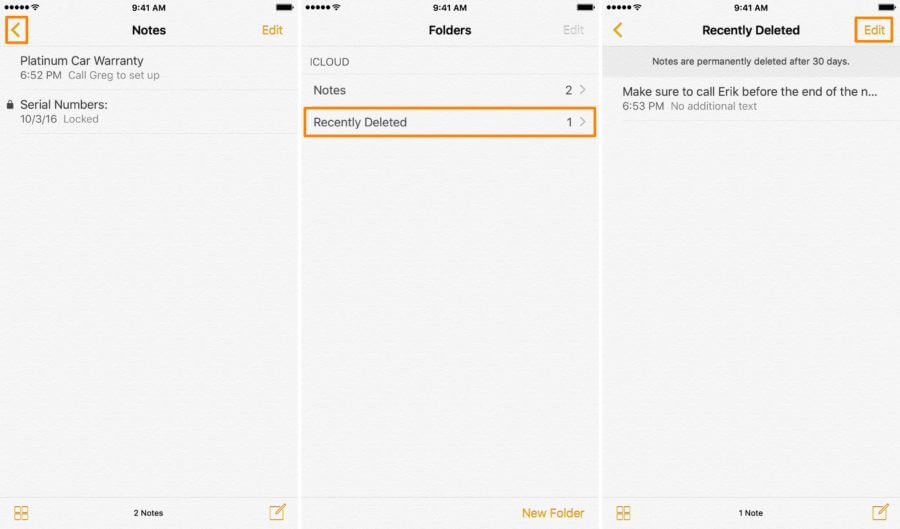
Etapa 2,3,4
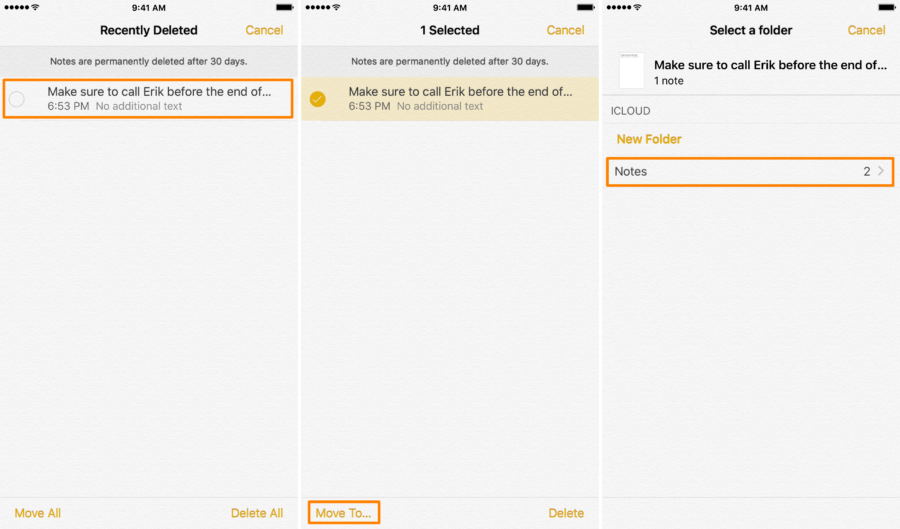
Há também uma chance de você não conseguir encontrar essas notas excluídas. Sempre que você excluir uma nota de um aplicativo de Notas para iPhone ou iPad, o sistema só removerá a Nota do iDevice por um período limitado de tempo (30 dias). Se você não consegue encontrá-los, então há duas razões principais.
Normalmente, esse processo funcionaria se você seguisse as sugestões acima. Ele pode restaurar os registros excluídos de volta ao aplicativo, o que pode evitar a perda de uma nota importante que você pode ter mandado para a lixeira por acidente. Se não, então a melhor escolha seria o método abaixo.
Se o método fornecido acima não for suficiente, a melhor escolha seria usar um aplicativo de terceiros. Existem muitos softwares de recuperação de dados que você pode encontrar no mercado. A melhor escolha, é claro, é Kit de ferramentas FoneDog - iOS Recuperação de Dados.
Kit de ferramentas FoneDog – Recuperação de dados do iOS é o melhor software de recuperação de dados do iOS que você pode usar para recuperar arquivos perdidos – incluindo notas. Com a confiança de milhares de usuários do iOS, foi altamente avaliado e recebeu elogios unânimes. O FoneDog era compatível com os dispositivos iOS 11 mais recentes, incluindo iPhone X, iPhone 8, iPhone 8 Plus.
Depois de instalar o FoneDog - iOS Data Recovery no seu computador, você pode seguir estas etapas para recuperar essas notas excluídas ou perdidas.
Existem três maneiras de recuperar notas excluídas.

4. Selecione 'Iniciar digitalização'. O software FoneDog procurará seus arquivos. Se você ver que os itens que você precisa, você pode clicar em 'pausa' para parar a varredura.
5. Agora você pode ver os dados recuperados. Você verá 'Notas' no lado esquerdo da janela. Você pode então selecionar se deseja recuperar os arquivos para o seu dispositivo ou para o seu computador.
Dicas: Você também pode recuperar suas mensagens de texto excluídas. Veja o Melhor Guia de Recuperação "3 maneiras de recuperar suas mensagens de texto excluídas".

1. Selecione o modo de recuperação de "Recuperar do arquivo de backup do iTunes".
2. Escolha o backup do qual deseja recuperar notas na lista e selecione 'Iniciar digitalização' para extrair o conteúdo do backup.

3. Após a varredura, você poderá visualizar as notas que deseja recuperar.
4. Agora você pode recuperar suas mensagens selecionadas para seu computador ou dispositivo.
Dicas: Se você deseja recuperar suas fotos excluídas, siga o guia profissional: "Como recuperar fotos perdidas do seu iPhone sem backups".

1. Selecione o modo de recuperação de "Recuperar do arquivo de backup do iCloud".
2. Faça login em sua conta iCloud.
3. Depois de fazer login no seu iCloud, você poderá ver uma lista de seus arquivos de backup.
4. Escolha aquele que contém suas notas perdidas e selecione 'Baixar'.



5. Uma janela pop-up aparecerá, selecione o tipo de arquivo que deseja baixar, desta vez selecione 'Notas'.
6. Baixe e extraia os arquivos necessários.

7. Após o download, extraia o arquivo de backup usando o botão Digitalizar.
8. Após a verificação, você poderá visualizar todos os arquivos no arquivo de backup do iCloud.
9. Escolha as notas que deseja recuperar e clique em 'Recuperar'. Você pode recuperá-lo em seu computador ou iDevice.

Espero que este artigo tenha fornecido conhecimento suficiente e espero que você se lembre de usar Fonedog com seus múltiplos recursos quando essa situação acontece com você. Dê-nos seus pensamentos abaixo.
Você já teve a necessidade de recuperar uma nota que você excluiu por acidente antes? Compartilhe nos comentários.
Deixe um comentário
Comentário

Veena2019-05-30 19:14:44
Muito obrigado por seu artigo sobre como recuperar notas excluídas acidentalmente; o primeiro método funcionou! Eu realmente gostei disso ?
iOS Recuperação de Dados
3 Métodos para recuperar seus dados apagados do iPhone ou iPad.
Download grátis Download grátisArtigos Quentes
/
INTERESSANTEMAÇANTE
/
SIMPLESDIFÍCIL
Obrigada! Aqui estão suas escolhas:
Excelente
Classificação: 4.7 / 5 (com base em 107 classificações)